在機械制圖過程中,經常會需要繪制與指定直線的垂直平分線。但有些機械制圖新手不知道CAD中如何快速繪制垂直平分線,其實很簡單,本節機械制圖教程就和小編一起來了解一下浩辰CAD機械軟件中繪制垂分線的具體操作步驟吧!
步驟一:在浩辰CAD機械軟件中打開圖紙后,點擊菜單欄中的【浩辰機械】—【繪圖工具】—【垂分線】。如下圖所示:
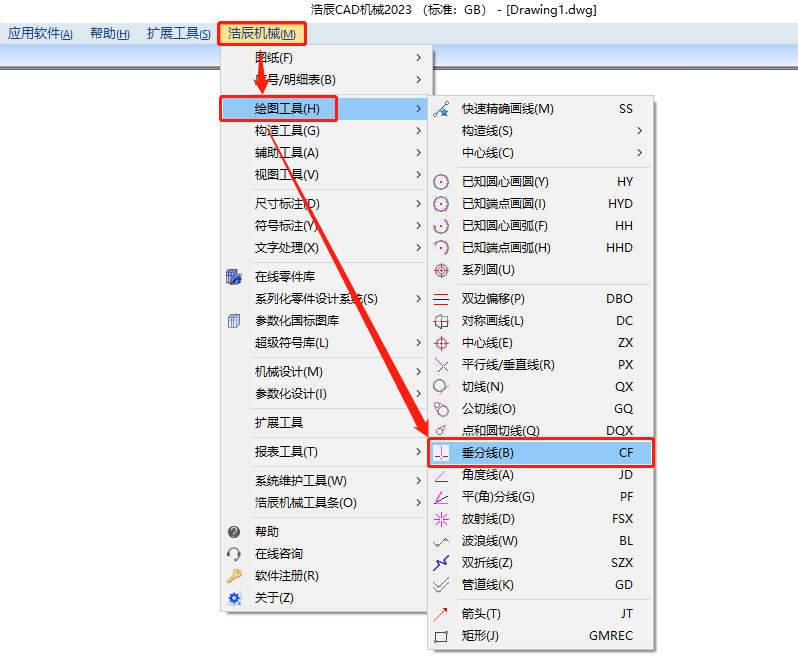
步驟二:根據系統提示在圖紙中點取欲垂直平分的直線,輸入垂分線起始點。
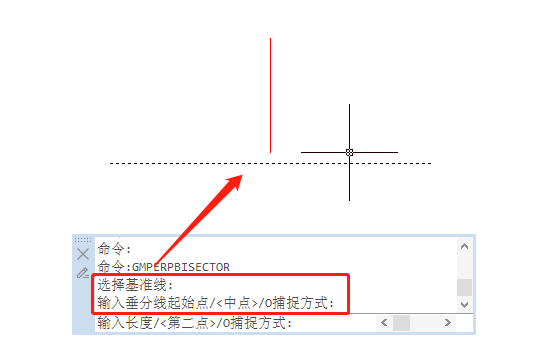
注意:輸入起始點時,如果輸入一點(輸入坐標或用鼠標點取),則把過該點并與指定直線平行的直線同指定直線的垂直平分線的交點作為所繪直線之起始點。
步驟三:指定垂分線的起始點后,系統提示:輸入長度/<第二點>/O。
(1)O捕捉方式:以捕捉方式確定起始點。
輸入【O】,出現提示【可使用捕捉模式!】,然后用目標捕捉方式確定某一點。浩辰CAD機械則以過該點并與指定直線平行的直線同指定直線的垂直平分線的交點作為所繪直線的起始點。
(2)中點: 點取指定直線,則把該直線的中點作為所繪直線的起始點。
確定了起始點的位置后,確定垂直線的另一參數即可(方法與繪垂直線相同),即可繪制出與指定直線垂直平分的直線。

本節機械制圖教程小編給大家簡單分享了浩辰CAD機械軟件中繪制垂分線的詳細操作步驟,希望對大家有所幫助哦!

2023-09-12

2023-09-08

2023-08-25

2023-08-21

2023-08-18

2023-08-17

2023-06-07

2023-06-05
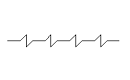
2023-05-12

2023-04-26
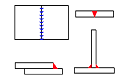
2023-04-24
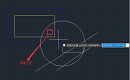
2023-04-10
